Как легко восстановить пароль администратора Windows 10
Только представьте, как неприятно было бы оказаться запертым в своей системе, потому что вы забыли пароль администратора в Windows 10 Pro когда вам нужно выполнить срочную задачу или получить доступ к важному файлу. Когда многие люди сталкиваются с этой проблемой, их первой реакцией является переустановка системы, но этот метод не только отнимает много времени и сил, но и может привести к потере важных данных. Вам не нужно паниковать. Забытый пароль администратора не означает, что выхода нет. В этой статье подробно описаны несколько простых и эффективных решений, которые помогут вам быстро восстановить полный контроль над вашим компьютером.
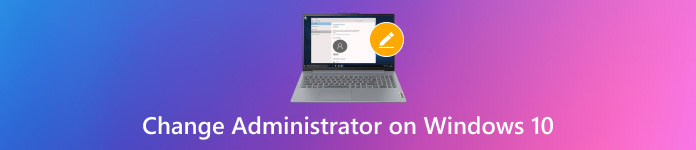
В этой статье:
Часть 1. Зачем нужно менять администратора в Windows 10
Помимо сброса пароля администратора в Windows 10, другим распространенным решением является смена учетной записи администратора. Так зачем вам нужно менять учетную запись администратора по умолчанию в Windows 10? Вот несколько основных причин:
Повышение безопасности
Учетная запись администратора имеет самые высокие права и может получать доступ и изменять все системные настройки и файлы. Изменение учетной записи администратора является эффективной мерой обеспечения безопасности системы, если пароль учетной записи администратора забыт или имеет место несанкционированное использование.
Управление правами
Изменения учетной записи администратора помогают лучше распределять и управлять разрешениями, когда несколько человек используют один и тот же компьютер. Вы можете установить соответствующие разрешения для других пользователей, чтобы обеспечить рациональность и безопасность работы системы.
Устранение конфликтов и ошибок учетных записей
После длительного использования компьютера у учетной записи администратора могут возникнуть конфликты разрешений или системные ошибки. Изменение учетной записи администратора может помочь решить эти проблемы и восстановить работу компьютера и его стабильность.
В целом, изменив учетную запись администратора, можно не только повысить безопасность и снизить вероятность утечки паролей по умолчанию для администраторов Windows 10; также можно оптимизировать управление системой и обеспечить эффективную работу оборудования.
Часть 2. Лучший помощник, если вы забыли пароль администратора в Windows 10
Поняв важность изменения учетной записи администратора, если вы забыли пароль администратора в Windows 10, единственный способ изменить учетную запись — это плавно восстановить доступ к системе. На этом этапе выбор мощного инструмента для сброса пароля имеет решающее значение. imyPass сброс пароля Windows — отличный инструмент, который поможет вам легко восстановить пароли администратора.

4 000 000+ загрузок
Избегайте сложных этапов переустановки системы и восстановите доступ к системе напрямую.
Безрисковый процесс, гарантирующий целостность и безопасность системы и данных.
Регулярно обновляйте систему для поддержки последних версий Windows и исправлений безопасности.
Совместимо с Windows 10, Windows 8, Windows 7 и другими версиями системы.
Загрузите и установите imyPass Windows Password Reset на другом доступном компьютере. Запустите программу и следуйте инструкциям, чтобы вставить USB-флешку или подготовить чистый CD для создания загрузочного диска. После выбора нажмите кнопку Записать CD/DVD или же Записать USB кнопку, и инструмент автоматически запишет программу сброса на устройство запуска. После завершения извлеките загрузочный диск для использования.
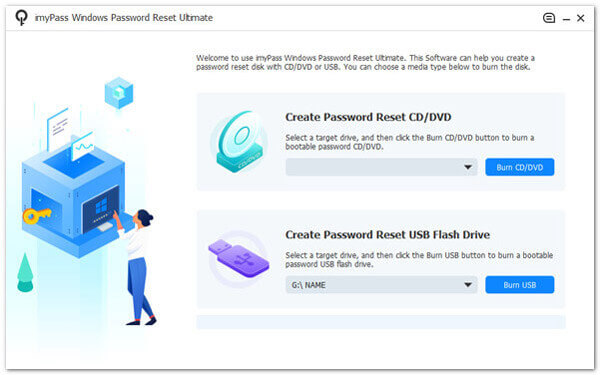
Затем вставьте созданный загрузочный диск в компьютер Windows 10, чтобы сбросить пароль. При запуске компьютера нажмите определенную функциональную клавишу непрерывно в соответствии с вашей системой Windows, чтобы войти в Меню загрузки интерфейс. Следуйте инструкциям на экране, чтобы установить USB или CD в качестве первого элемента загрузки, сохраните изменения и перезагрузите компьютер.

Система загрузится с загрузочного диска и автоматически войдет в интерфейс сброса пароля Windows iMyPass. Выберите в интерфейсе системную учетную запись Windows, для которой вы хотите сбросить пароль.

Нажмите на Сброс пароля Нажмите кнопку , следуйте инструкциям, чтобы установить новый пароль, и подтвердите изменение.
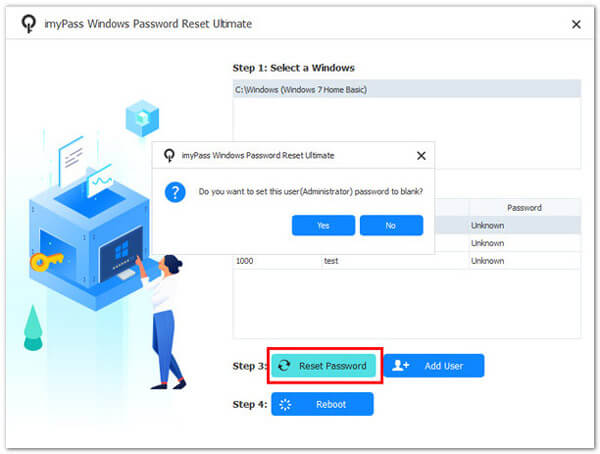
После сброса пароля извлеките загрузочный диск и выключите компьютер. Когда вы перезагрузите компьютер, система загрузится нормально, и вы сможете войти в свою учетную запись администратора Windows 10, используя новый пароль, который вы установили.
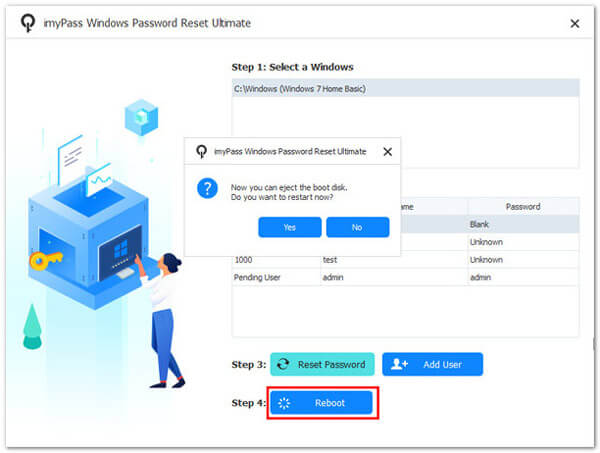
Часть 3. Как сменить администратора в Windows 10
Вы также можете захотеть изменить настройки своей учетной записи после успешного восстановления пароля администратора Windows 10. Изменение учетной записи администратора помогает повысить безопасность системы и лучше управлять разрешениями. Далее мы представим два распространенных метода.
Настройки Windows
Нажмите Начинать меню в левом нижнем углу экрана, выберите его и перейдите в Настройки. На Настройки экране, нажмите кнопку учетные записи вариант.
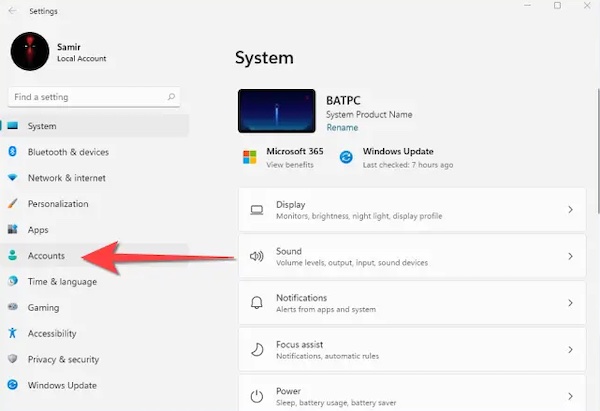
Затем выберите Семья и другие пользователи в меню справа.
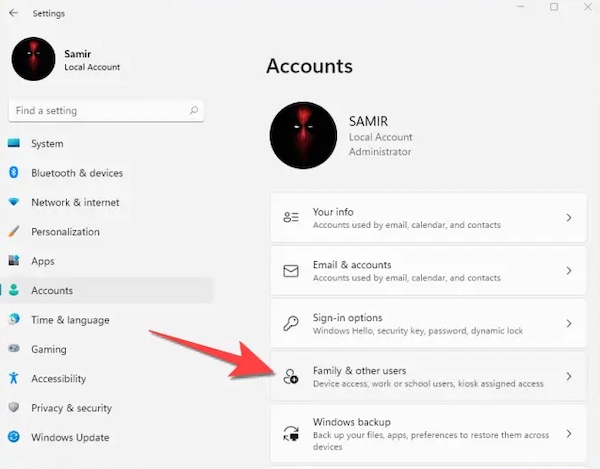
в Другие пользователи раздела найдите и выберите учетную запись, которой вы хотите предоставить права администратора, откройте раскрывающееся меню справа и щелкните значок Изменить тип учетной записи кнопка.
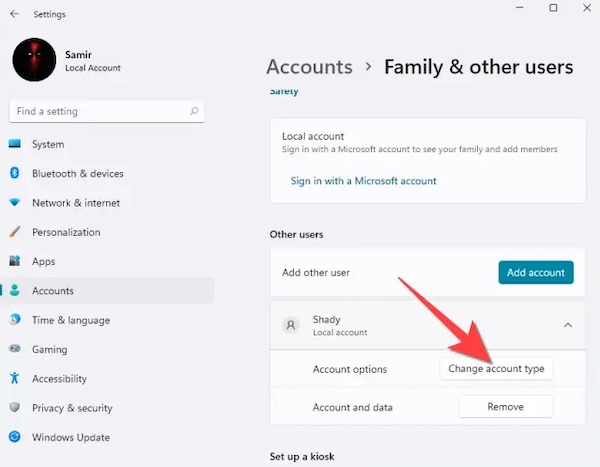
В появившемся окне выберите Администратор, затем нажмите ХОРОШО. После перезагрузки компьютера учетная запись будет иметь права администратора.
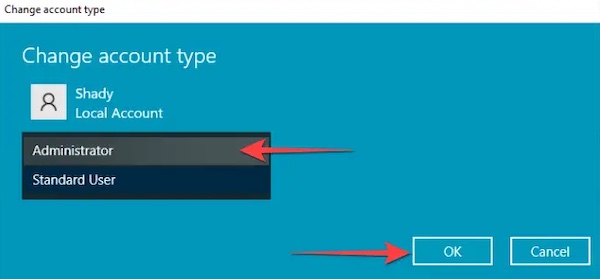
CMD
Тип команда в поле поиска щелкните правой кнопкой мыши командную строку и выберите Запустить от имени администратора.
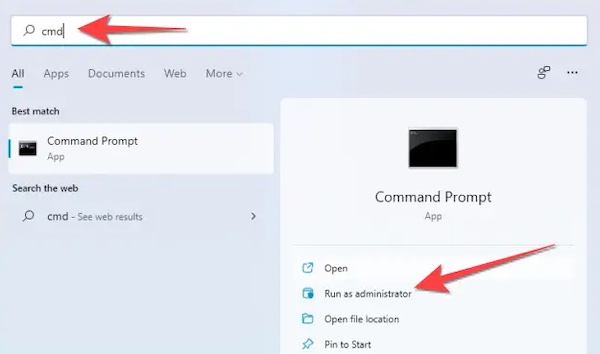
Затем в окне командной строки введите следующую команду и нажмите Enter:
имя пользователя сети /добавить
имя пользователя администраторов локальной сети /add
Заменить имя пользователя на имя учетной записи, которую вы хотите изменить.
При запуске интерфейс должен выглядеть так. Кроме того, вы можете покажите пароль администратора с помощью cmd.
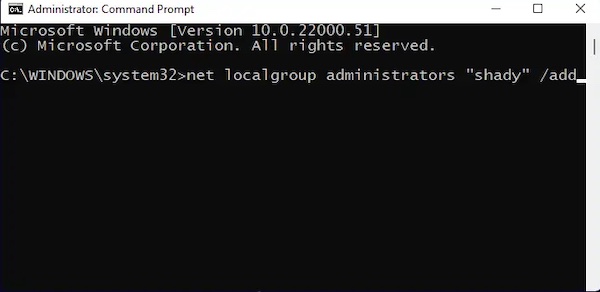
Часть 4. Советы по управлению учетными записями администратора в Windows 10
После успешного восстановления паролей администратора Windows 10 также важно правильно управлять своей учетной записью. Чтобы избежать потенциальных проблем безопасности и сделать вашу систему более эффективной, вот несколько практических советов, которые помогут вам лучше управлять своей учетной записью администратора в Windows 10.
• Используйте надежные пароли и регулярно меняйте их.
Установите пароль с заглавными и строчными буквами, цифрами и специальными символами длиной не менее 8 бит. Между тем, регулярно меняйте пароль, что рекомендуется делать каждые три-шесть месяцев, чтобы повысить безопасность системы.
• Включить двухфакторную аутентификацию
Вы можете включить двухфакторную аутентификацию, если используете учетную запись Microsoft в качестве учетной записи администратора. Таким образом, даже если пароль будет раскрыт, хакерам все равно придется проходить вторую линию проверки, чтобы получить доступ к учетной записи.
• Создание и управление несколькими учетными записями администраторов
Несколько учетных записей администратора иногда могут помочь улучшить стабильность и гибкость системы. Вы можете создать учетные записи администратора для разных пользователей, что упрощает совместное использование устройств для команд или семей. Не беспокойтесь о том, что вы забудете свой пароль, есть много лучшие бесплатные менеджеры паролей для Windows и Mac там.
• Мониторинг активности учетной записи администратора
Чтобы обеспечить безопасность учетной записи администратора, вы можете использовать просмотрщик событий для мониторинга записей входа и действий учетной записи администратора. Регулярно проверяя эти записи, можно оперативно принять соответствующие меры безопасности.
Используя эти практические советы, вы сможете управлять своей учетной записью администратора в Windows 10 более эффективно и безопасно, повышая безопасность и производительность вашей системы, а также снижая потенциальные угрозы безопасности.
Вывод
Если вы забыли свой пароль или вам нужно изменить настройки учетной записи при использовании Windows 10, правильное выполнение этих настроек обеспечит более плавную работу вашей системы. Больше не беспокойтесь; imyPass сброс пароля Windows предоставляет удобное и безопасное решение, которое поможет вам быстро восстановить пароли администратора Windows 10 и избегайте утомительных операций и потенциальных рисков безопасности.
Горячие решения
-
Советы по Windows
- Удалить учетную запись администратора в Windows
- Удалить пароль для входа в Windows 10
- Сброс ноутбука Acer
- Сброс к заводским настройкам Windows без пароля
- Получите права администратора в Windows 10
- Сброс настроек ноутбука ASUS
- Восстановление заводских настроек ноутбука Dell
- Восстановление заводских настроек ноутбука HP
-
Пароль Windows
-
Исправить Windows
-
Советы по паролю

